Hirdetés
A rosszindulatú hackerek és az információbiztonsági szakemberek között folyamatosan jelen lévő háború folyik. Szerint a a Munkaügyi Statisztikai Hivatal által készített tanulmány, az információbiztonságban a munkahelyek előrejelzett növekedési üteme sokkal magasabb, mint az összes többi foglalkozásnál. Mint ártatlan járókelõk, van néhány intézkedés, amelyet megtehetünk a rossz fiúk elriasztása érdekében.

A kétfaktoros hitelesítés (2FA) már egy ideje fennáll. A felhasználó személyazonosságának ellenőrzéséhez kétféle hitelesítési módszert kell használni. Ez általában a szokásos felhasználónévből és jelszóból, valamint egy ellenőrző kódból, amelyet szöveges üzenetben küld a mobil eszközére. Ez azt jelenti, hogy még akkor is, ha a jelszava veszélybe került (hogyan lehet megerősíteni a jelszavakat Hogyan hozhat létre olyan erős jelszavakat, amelyek könnyen megjegyezhetők? Olvass tovább ), az rosszindulatú hackereknek hozzáférniük kell a mobilkészülékhez annak érdekében, hogy teljes hozzáférést kapjanak a fiókjához.
Jelentések vannak olyan csúnya személyekről, akik átengedték a mobilszolgáltatót, és azt állítják, hogy „elhelyezték” SIM-kártyáikat annak érdekében, hogy hozzáférjenek az áldozatok mobilszámához. Ez még mindig bizonyítja, hogy van még fejlesztési lehetőség, de a 2FA túlmutat a szöveges üzenet ellenőrzésén. Ez az útmutató segít a fokozott biztonság beállításában mind az Ubuntu szerver, mind az asztali ízeken, a Google Hitelesítővel együtt két tényezős hitelesítés Most zárja le ezeket a szolgáltatásokat kétfaktoros hitelesítésselA két tényezővel történő hitelesítés az online számlák védelmének okos módja. Vessen egy pillantást néhány szolgáltatásra, amelyet biztonságosabbá lehet zárni. Olvass tovább .
Megfontolások és előfeltételek
Ennek beállítása azt jelenti, hogy a rendszer minden felhasználójának szüksége lesz a Google Authenticator ellenőrző kódjára, ha:
- Bejelentkezés a rendszerbe
- Sudo parancsok futtatása
Noha ideje a kompromisszumnak, a hozzáadott biztonsági réteg létfontosságú lehet. Különösen az érzékeny adatokat tároló gépeken. Ez az útmutató a következőket fogja felhasználni:
- Ubuntu 16.04 (asztali vagy szerver)
- Google Authenticator alkalmazás (a Google Play Áruház Átverő alkalmazások a Play Áruházban, amelyeket el kell kerülniMinden lenyűgöző alkalmazáshoz, amelyet megtalálhat az Androidon, van egy olcsó kopogtatás, amely arra vár, hogy pazarolja az idejét és ellopja pénzét. Olvass tovább vagy Apple App Store)
Telepítse a Google Hitelesítőt
Amint ezt fedeztük, a Google Authenticator programot fogjuk használni a jogosulatlan hozzáférés elleni második védelmi vonalként. Először készítsük el az egyenlet mobil részét. A telepítési lépések pontosan megegyeznek a többi alkalmazás telepítésével. Az alábbi telepítési lépések a Google Play Áruházra vonatkoznak, ám az Apple App Store áruházban nem különbözhetnek egymástól.
Nyissa meg a Google Play Áruházot Android-eszközén, és keressen rá google hitelesítő. Keresse meg és koppintson a helyes bejegyzésre, ügyelve arra, hogy a Google Inc. közzétegye. Ezután koppintson a elemre Telepítésés Elfogad amikor a rendszer kéri, várja meg, amíg a telepítés befejeződik.

Ezután indítson el egy terminál-munkamenetet az asztalon vagy a szerveren.
Futtassa a következő parancsot:
sudo apt-get install libpam-google-autentikátorAmikor a rendszer kéri, írja be a jelszavát, és nyomja meg a gombot Belép. Ha a rendszer kéri, írja be Y és megüt Belép ismét üljön hátra, és hagyja, hogy a telepítés befejeződjön
Configuration
Most két fájlt kell szerkesztenie, hogy kétlépcsős hitelesítést adjon az értékes Linux mezőbe. Futtassa a következő parancsot:
sudo nano /etc/pam.d/common-authNem messze keresse meg a következő sort:
auth [siker = 1 alapértelmezés = ignore] pam_unix.so nullok_secureKözvetlenül ezen a sor felett adjuk hozzá a következőket:
auth szükséges pam_google_authenticator.soA fájljának így kell kinéznie:

nyomja meg Ctrl + X ezt követi Y nak nek mentse és zárja be a fájlt 40+ Leggyakrabban használt Linux terminálparancsokAkár csak indul, vagy csak kíváncsi a Linux terminálra, az alábbiakban olvashatjuk a leggyakoribb parancsokat, amelyek a Linux alatt töltött összes idejüket átviszik. Olvass tovább .
Minden felhasználó beállítása
A következő lépés végül összekapcsolja fiókját a Google Hitelesítővel. Ezt a lépést minden felhasználónak futtatnia kell, amely belép a rendszerbe. Példánkban csak egyetlen felhasználó van, kihasználni. A lépések ugyanakkor megegyeznek a rendszer többi felhasználójával.
A terminálon futtassa a következőket:
google-hitelesítőHa közelebbről megvizsgáljuk a nyújtott szolgáltatásokat, akkor megtaláljuk:

- QR-kód
- Ellenőrző kód
- Egy új titkos kulcs
- 5 vészhelyzeti kód
Az QR-kód 8 Nagyon geeky, de kreatív módszerek a QR-kódok otthoni használatáhozA sima Jane kódnak hi-tech kezdete volt - a Toyota ezeket gyártási folyamatában felhasználta autóalkatrészek szkennelésére. Innentől kezdve a QR-kódok a divatos rámpák felé vezettek. Ez bizonyítja, hogy ... Olvass tovább és a titkos kulcs nagyjából ugyanazt a funkciót szolgálja. Egy pillanat alatt visszatérünk ezekre. Az ellenőrző kód egy egyszeri használatú kód, amelyet szükség esetén azonnal felhasználhat. A kaparókódok egyszeri felhasználású kódok, amelyeket akkor lehet használni, ha nincs kéznél a mobilkészülék. Kinyomtathatja ezeket, és tárolhatja őket hőmag nukleáris zár és kulcs alatt, vagy egyszerűen figyelmen kívül hagyhatja őket. Ez végső soron attól függ, mennyire hajlandó elfelejteni vagy elveszíteni a mobilkészüléket.
Ön is fel fog tenni egy sor kérdést. Az alapértelmezett értékek több mint megfelelőek, és meg tudod válaszolni Y mindannyian. Nyugodtan változtassa meg ezeket a kívánt módon. Még ne csukja be az ablakot vagy a terminálist.

Állítsa be a mobilalkalmazást
Mielőtt bármilyen más felhasználóhoz folytatná, töltse ki azt a felhasználót, amellyel jelenleg be van jelentkezve.
Ha ez az első alkalom, hogy a Google Hitelesítőt elindítja mobil eszközén, kattintson Kezdődik. Alternatív megoldásként kattintson a főablakból a plusz ikonra az alsó sarokban. Ha a terminálablakon a felbontás elég jó ahhoz, hogy láthassa a kiválasztott QR-kódot Beolvas egy vonalkódot vagy Írja be a mellékelt kulcsot ha a mobilkészülék kamerája hasonló a burgonyához. Ha úgy döntött, hogy beír egy kulcsot, akkor most be kell írnia egy fióknevet, hogy megjegyezze, hogy melyik fiókkal kapcsolatos. Ezt követően írja be a terminálablakban megadott ellenőrző kulcsot. Most hit ADD.
A vonalkód beolvasásával a három lépést egyszerre hajtja végre. És voila! A mobilkészüléknek és a rendszernek most már egy új védettségi szintje van. Néhány rossz szándékú személy csak abban az esetben férhet hozzá a rendszeréhez, ha feltöri a jelszavát, és hozzáfér a konfigurált mobil eszközhöz.
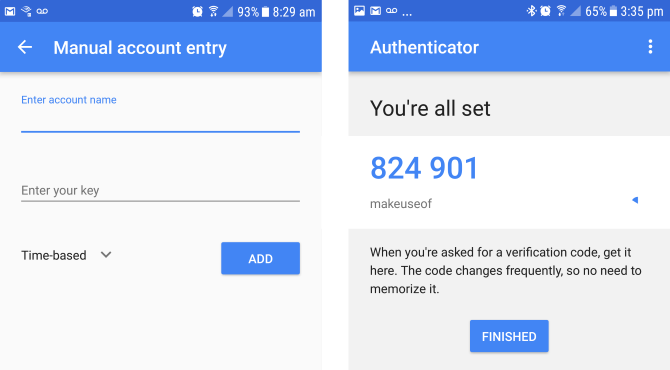
Záró lépések és tesztelés
Lehet, hogy több ember használja ezt a rendszert. Példánkban slaghoople egy további felhasználó. Futtassa a következőt a terminál munkamenetében:
sudo su slaghoopleNyissa meg a Google Hitelesítő alkalmazást mobil eszközén. Írja be a hat számjegyű hitelesítési kódot, amelyet az alkalmazás biztosított a terminál ablakában. Írja be a sudo jelszavát, és nyomja meg az Enter billentyűt. Most be kell jelentkeznie. Új felhasználóként adja ki a következő parancsot:
google-hitelesítőMost már egyszerűen követheti ugyanazokat a lépéseket, mint ahogyan az első felhasználó esetében tettük. Miután megválaszolta a kérdéseket, nyissa meg a Google Authenticator mobilalkalmazást. Adjon hozzá még egy fiókot. Belép slaghoople fióknévként, amely segít megkülönböztetni a kettőt a mobil eszközön. Válassza ki a vonalkód beolvasását vagy az ellenőrző kulcs beírását. Slaghoople Most be fogja kérni a kódot a mobilalkalmazástól és a sudo jelszavát a bejelentkezéshez és a megemelt parancsok kiadásához. Öblítsük meg és ismételjük meg minden további felhasználó számára. Miután az összes felhasználót beállította, észreveszi, hogy a bejelentkezéshez vagy a sudo parancsok futtatásához ellenőrző kód szükséges.


És ez az. A Linux gépetek száma sok biztonságosabb Flash meghajtó titkosítása: 5 jelszóvédő eszközSzeretné megtanulni, hogyan kell titkosítani a flash meghajtót? Itt vannak a legjobb ingyenes eszközök a jelszóvédelemhez és a hüvelykujj-rögzítéshez. Olvass tovább mint korábban. Egyesek azt állíthatják, hogy ez a folyamat probléma. Persze hogy az! Ez a lényeg!
Szivárgott-e a jelszava, és veszélybe lépett a rendszer? Hogyan védheti meg az érzékeny adatait? Jelenleg kétfaktoros hitelesítést használ? Tudassa velünk a megjegyzésekben!
Kép jóváírása: Dave Clark digitális fénykép a Shutterstock.com webhelyen
A Yusuf egy olyan világban akar élni, amely tele van innovatív vállalkozásokkal, sötét pörkölt kávéval ellátott okostelefonokkal, valamint olyan számítógépekkel, amelyek hidrofób erőtérrel vannak ellátva, amely emellett a port is taszítja. Mint üzleti elemző és a Durbani Műszaki Egyetem diplomája, több mint 10 éves tapasztalattal rendelkezik a gyorsan növekvő technológiai iparban, élvezi, hogy középtávú ember lehet a…


